下面來看看幾個可能會用到的設定:
- 設定時區
- 視訊校正
- 啟用 AirPlay
- 設定無線網路
之前曾經買了一個透過 USB 接收專屬遙控器訊號來控制電腦的遙控組,拿來遙控 Raspbmc 還不錯哦!這樣就不需要接大大的電腦鍵盤了。
Raspbmc 的基本操作主要是用上、下、左、右四個方向鍵來移動,用 Enter 鍵來選取,Esc 鍵在跳回上一層。其它的按鍵可以參考 XBMC wiki 中的說明:
設定語系及時區
初次進入 Raspbmc 是英文的界面,我們可以透過簡單的設定,將它設為中文的。
在主畫面中,以左右鍵移動到「System (系統設定)」後按 Enter 鍵,再選最左側的「System (系統設定)」來入系統設定的頁面。
接著以方向鍵往下找「Timezone Country (時區國家)」,並以 Enter 鍵將之設定為「Taiwain」就完成了時區的設定,右上角的時間就可以正確顯示了。
視訊校正
如果進入 Raspbmc 時,顯示的內容超出而畫面而無法完整顯示怎麼辦?沒關係,它提供了很方便的設定方法,方向鍵和 Enter 鍵即可搞定。
先進入系統設定中的「視訊」:
然後選取「視訊輸出」→「視訊校正」
接下來利用四個方向鍵來調整左上角的位置
調到看得見完整的「角」,然後按 Enter 鍵確認並進入右下角的調整。
一樣是用方向鍵來調整位置,並用 Enter 來確認。接下來是調整字幕的位置:
以上、下方向鍵來調整,並用 Enter 鍵確認。最後一步驟是調整比例
我們的目標是利用方向鍵將畫面中的矩形調整到看起來為正方形。都好了就按 Enter 鍵確認。設定畫面會再回到第一步驟,如果還想調整,可以繼續重覆前述的動作,不然就按 Esc 鍵結束。如果調好了,應該不會有邊邊角角看不到的情形了。
啟用 AirPlay
Apple 的 AirPlay 很方便,Raspbmc 也支援當接收端。有了這個功能,Raspberry PI 也可以像 Apple TV 一樣,將接收到的影音由電視上放出來。當然囉!一分錢,一分貨,這個山寨版目前只能說可以玩一玩,還無法完完取代,不然 Apple 怎麼玩得下去呢!
AirPlay 的設定是放在「系統設定」的「服務」中:
進入「服務」的頁面中即可看見「AirPlay」的選項
利用右方向鍵來設定啟用狀態
停在「允許 XBMC 接收 AirPlay 內容」後,按 Enter 鍵即可設定是否啟動。
設定好,按 Esc 鍵離開設定畫面後即可用具有 AirPlay 發射功能的裝置來測試一下囉!
設定無線網路
在設定無線網路之前,必須先準備好底下的相關資訊:
- SSID
- 安全認證的方式
- 連線密碼
Raspbmc 的無線網路設定在主頁面的「程式」→「Raspbmc Settings」
稍候一會兒會進入 Raspbmc 的設定頁面,網路設定(Network Configuration)在第一個分頁中
接下來,可以用方向鍵移到「Network Mode」,然後用 Enter 鍵來選取「Wireless (WIFI) Network」
接著用方向鍵繼續往下移動到「WIFI SSID」並輸入要連線基地台的 SSID
SSID 設定好,繼續依需求設定「WIFI Security」,然後在「WIFI KEY」中輸入連線時所需的密碼。
如果都設定完了,可以用方向鍵繼續往下移,找到「Update Now」後,按 Enter 鍵,這樣就可以讓設定馬上生效。
想要儲存目前的設定,就利用左、右方向鍵移到「確定」鈕上,並按 Enter 鍵。
[注意] 之前曾看過有人寫到,如果想讓無線網路的設定生效,可以將 USB 無線網卡做拔插的動作,我的經驗是,除非 USB Wireless Dongle 是插在有獨立電源的 USB Hub 上,不然,耗電的 USB Wireless Dongle 在拔插時,可能讓 Raspberry PI 重新啟動,又因為沒有正常的關機,有造成 SD 卡寫入不完整而損毀,需要重新安裝的機率。為了這個,我累積不少的重灌經驗值 XD。
另外,Raspberry PI 影音的輸出有兩種方式,一種是透過 AV 端子輸出影像,然後透過 3.5 的音源接頭輸出聲音,或是直接以一條 HDMI (Type A) 來傳輸影音。HDMI 除了畫質比較好以外,也可以解決 3.5 的音源輸出功率不足,聲音太小聲的缺點。因此,還是建議採用 HDMI 來輸出。
Raspbmc (或者該說是 XBMC) 的功能十分強大,很有得玩。這兩天試過了 Video 中的 TED Talk 和 YouTube 的功能,可以直接在電視畫面上選取影片並觀賞,滿方便的。不過,大概是 RaspBerry PI 的運算能力不足,斷斷續續的看片子,應該會讓人失去耐心吧!
另外,由於版權及為了降低 Raspberry PI 的價錢,如果沒有另外購買,Raspberry PI 是無法觀看 DVD 影片的,因為它並沒有將 MPEG-2 和 VC-1 codecs 內建。如果有這方面的需求,可以到 Raspberry PI 的網站上,線上購買。詳細的步驟可以參考底下網站的文章:
- How to Add MPEG-2 and VC-1 Video Codec Support to Your Raspberry Pi
http://www.howtogeek.com/137654/how-to-add-mpeg-2-and-vc-1-video-codec-support-to-your-raspberry-pi/
相關文章
相關網站













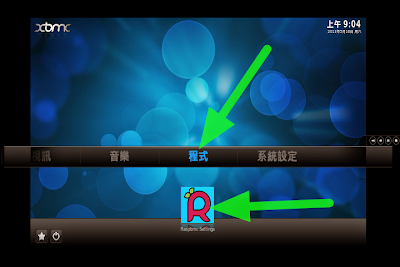









您好, 我想請問您有碰過播放直立影片(iphone 錄的)被拉開的問題嗎 ? 就是原本應該二邊有黑邊, 但在 xbian 的 xbmc 上播時, 卻被撐開, 比例都跑掉了, 調了很多 xbmc 裡的視訊設定都未果, 使用 air play 亦有相同的問題, 請問您有處理的經驗嗎 ?
回覆刪除您好:
刪除個人沒用過 xbian 的 xbmc ,也沒 iPhone ,不過,試了一下 Raspbmc 中的 xbmc,也找了一個直立的影片(數位相機拍直立,但有後製旋轉過)測試,在 Raspbmc 中以預設的「一般」模式即可正常播放。
不過,也將如何手動改模式的畫面稍微抓了一下,整理在下面的連結中,您試試看:
http://gsyan888.blogspot.tw/2013/07/raspberry-pi-raspbmc-video-display-modes.html
我也有一台 Raspberry B , 紅外線搖控,是不是隨便一個 IR + Remote 都可用?
回覆刪除您好:
刪除我買的那個是整組的(USB 紅外線收接器+專屬遙控器),當初是買給一般電腦用的。當然囉!如果想自己利用 LIRC + RaspberryPI 的 GPIO ,自己設計一組遙控裝置也可以,不過,太費工了
另外一個方案是利用手機或其它手持裝置,安裝 XBMC 的遙控軟體(client),這樣也能遙控 XBMC ,我最近都用這種方法。軟體在 Google Play 或 Apple 的 App Store 中都找得到